怎么在Win10桌面显示此电脑图标?
Win10系统中的此电脑图标可以方便我们进入文件管理器进行操作,但是有的用户桌面上没有该图标,接下来小编就给大家介绍一下怎么在Win10桌面显示此电脑图标。
具体如下:
1. 首先第一步打开电脑进入桌面后,根据下图箭头所指,点击下方任务栏【文件夹】图标。如果没有该图标,则执行第二步。
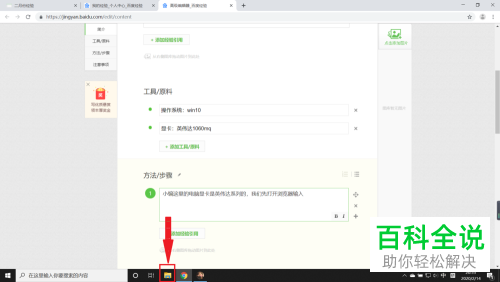
2. 第二步点击桌面左下角搜索框,根据下图所示,在搜索框中输入【此电脑】然后点击搜索结果中的【此电脑】应用。

3. 第三步如果进入【文件资源管理器】页面,那么根据下图所示,在左侧列表中找到并点击【此电脑】选项,这样就进入【此电脑】页面。


4. 最后缩小【此电脑】页面,根据下图所示,将左侧列表中的【此电脑】选项拖动到桌面,就可以在桌面显示【此电脑】图标,还根据自己的喜好可以设置图标的名字。
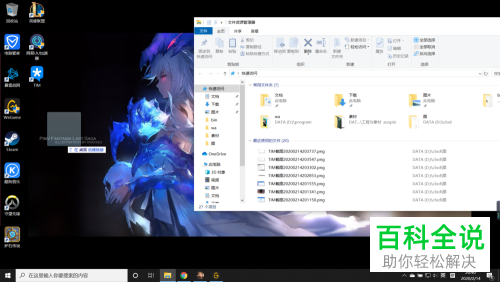

以上就是怎么在Win10桌面显示此电脑图标的方法。
赞 (0)

